Il registro di Windows resta ancora oggi uno degli strumenti contenenti preziose informazioni sulla configurazione e sul funzionamento del sistema operativo così come delle applicazioni installate.
Nell’articolo Regedit e registro di sistema: guida agli aspetti più utili abbiamo provato ad evidenziare quelle che sono le peculiarità più interessanti del registro di sistema riassumendone parimenti la sua struttura complessiva.
Nella configurazione predefinita, Windows 10 purtroppo non crea più un backup del contenuto del registro di sistema tanto che la cartella %systemroot%\system32\config\RegBack risulterà sempre vuota.
Nell’articolo Backup del registro di sistema con Windows 10: si può ancora attivarlo abbiamo visto come riattivare il backup del registro di sistema sulle macchine Windows 10 in modo da avere sempre una copia del suo contenuto accessibile in caso di problemi.
Abbiamo anche detto che di norma il contenuto della cartella %systemroot%\system32\config\ e delle sottocartelle non è accessibile. Provando a copiare i vari file che compongono il registro (DEFAULT, DRIVERS, SAM, SECURITY, SOFTWARE, SYSTEM) si otterrà sempre il messaggio d’errore “Impossibile accedere al file. Il file è utilizzato da un altro processo“.
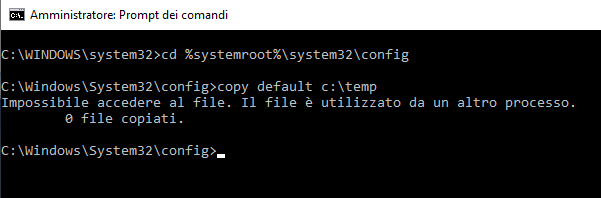
Anche provando ad effettuare la copia dei file dalla console di ripristino di Windows o dalla modalità provvisoria, si otterrà lo stesso messaggio con l’indicazione che i file sono usati da SYSTEM e non possono essere trasferiti.
Come spiegato nell’articolo Ripristinare registro di sistema in Windows 10, avviando il sistema dal supporto di installazione di Windows quindi premendo la combinazione di tasti MAIUSC+F10, sarà possibile usare il prompt dei comandi per copiare altrove i file del registro di sistema e il loro contenuto.
Anzi, come spiegato nell’articolo Aprire il registro di sistema all’avvio del PC e modificarne il contenuto, digitando regedit per avviare l’editor del registro di sistema dal prompt dei comandi quindi servendosi del menu File, Carica hive, sarà possibile leggere e addirittura modificare la configurazione del registro dell’installazione di Windows presente sulla macchina in uso.
Ricordiamo che per agire, dal supporto di installazione di Windows, sul contenuto di un’unità protetta con BitLocker, bisognerà digitare al prompt quanto segue:
Sostituendo a C: la lettera identificativa di unità corretta e a [CHIAVE_RIPRISTINO] la corretta chiave di ripristino BitLocker associata alla stessa unità.
Dopo aver effettuato le modifiche desiderate, non si dovrà compiere ulteriori passaggi: al successivo riavvio BitLocker tornerà normalmente in esecuzione e i dati risulteranno cifrati. Vedere anche Recuperare file da un’unità crittografata con Bitlocker.
Estrarre le informazioni più importanti dal registro di sistema di Windows
Si prenda però in esame una situazione piuttosto comune: una macchina che non si avvia più.
Effettuando il boot dal supporto di installazione di Windows e copiando altrove il contenuto della cartella \system32\config, sottocartelle comprese, si avrà la possibilità di esaminare il contenuto del registro del sistema che non funziona più.
La stessa operazione può essere effettuata scollegando l’hard disk o l’unità SSD e collegandola come unità secondaria a un PC funzionante.
Un software gratuito come Mitec Windows Registry Recovery (WRR) può essere adoperato, eseguendolo da un PC diverso da quello che non si avvia, per esaminare il contenuto del registro di sistema usato sull’altro sistema.
Qualche esempio applicativo concreto:
– Si ha bisogno di recuperare il Product Key di un software installato sul sistema che non si avvia più o comunque i dati di licenza memorizzati in una chiave del registro.
– Si vogliono cercare nel registro riferimenti a nomi di file e driver che impediscono il corretto avvio della macchina.
– Si ha necessità di recuperare le informazioni sulla configurazione della rete.
– Si vogliono recuperare le regole firewall personalizzate di Windows dal sistema non più avviabile.
– Si desiderano controllare le impostazioni di configurazione, memorizzate nel registro, di alcune applicazioni.
WRR è un’applicazione che riconosce le informazioni conservate nel registro di sistema di Windows e le classifica automaticamente facilitandone la lettura da parte dell’utente.
Dopo aver avviato l’utilità, scegliendo File, Open, è possibile selezionare tutti i file che compongono il registro di Windows: cliccando su ciascuno di essi (DEFAULT, DRIVERS, SAM, SECURITY, SOFTWARE, SYSTEM) nella parte superiore della finestra, si potranno estrarre le informazioni d’interesse.
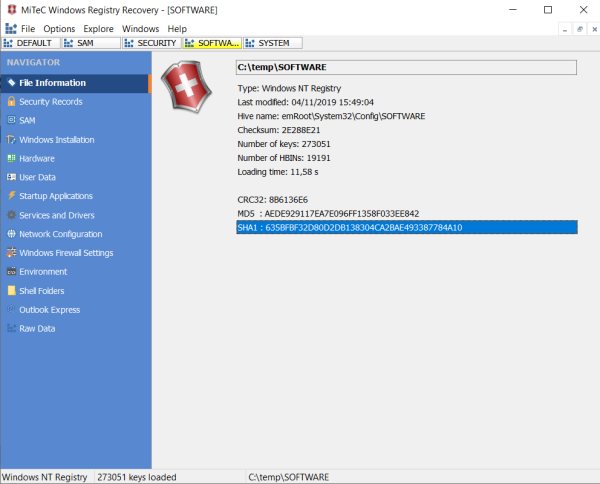
È bene notare che le informazioni mostrate nelle voci della colonna di sinistra saranno mostrate o meno a seconda della sezione del registro di sistema selezionata nella parte superiore della finestra di WRR (pulsanti DEFAULT, DRIVERS, SAM e così via).
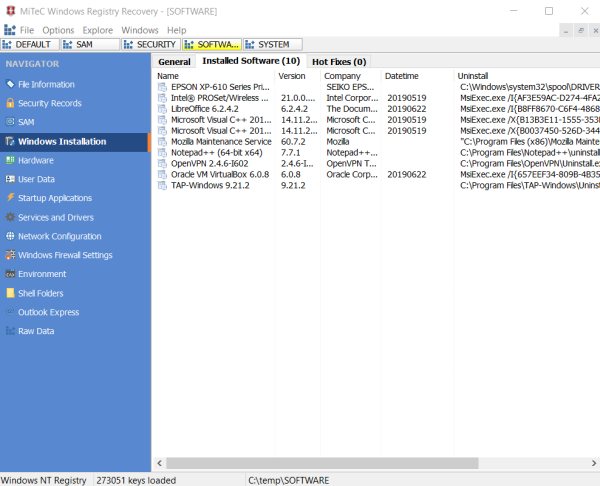
Ad esempio, solo selezionando SOFTWARE quindi cliccando su Windows Installation, si accederà alle informazioni sull’installazione di Windows (Product Key compreso) e alla lista dei programmi presenti sulla macchina.
/https://www.ilsoftware.it/app/uploads/2023/05/img_20208.jpg)
/https://www.ilsoftware.it/app/uploads/2025/06/windows-10-11-perdita-400-milioni-utenti.jpg)
/https://www.ilsoftware.it/app/uploads/2025/06/windows-11-25H2-uscita.jpg)
/https://www.ilsoftware.it/app/uploads/2025/06/confronto-prestazioni-windows-10-windows-11.jpg)
/https://www.ilsoftware.it/app/uploads/2025/06/aggiornamento-windows-11-KB5060829.jpg)